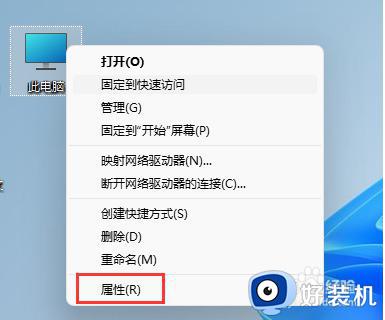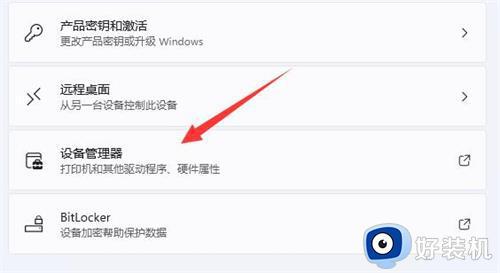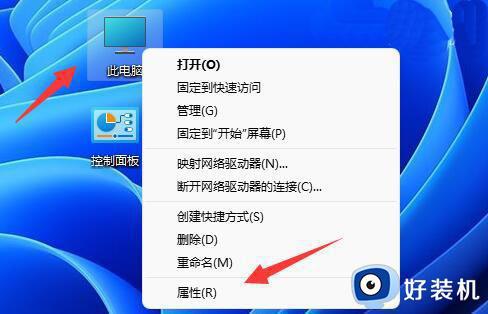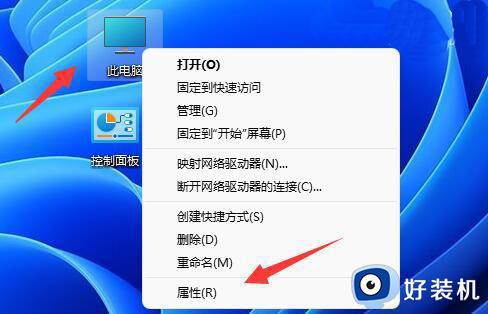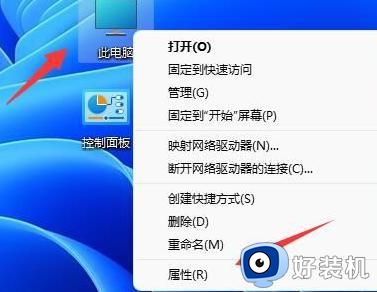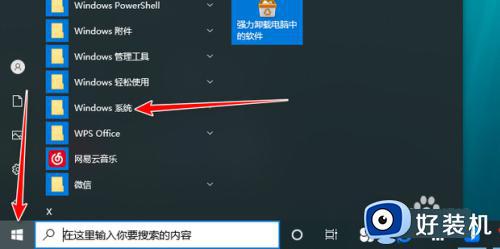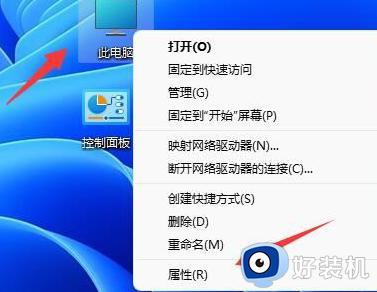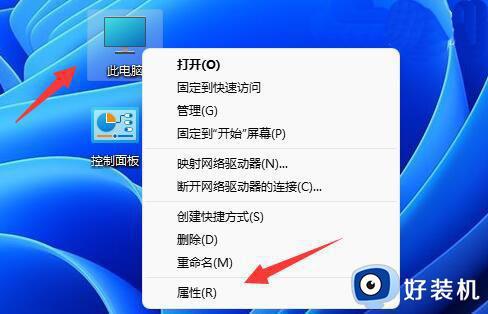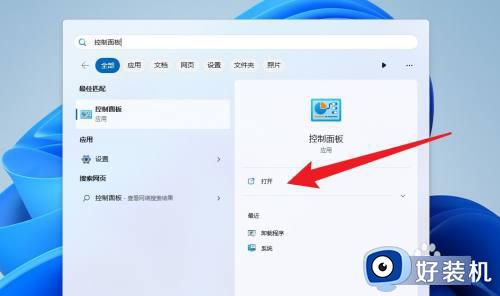win11怎么看自己电脑的显卡win11查看显卡配置的方法介绍
时间:2023-07-13 14:41:00作者:mei
显卡是重要组成部分之一,可以控制电脑屏幕分辨率,很多用户升级win11系统之后想要查看自己电脑的显卡,这要去在哪里查看?其实方法很简单,有需求的小伙伴一起来往下看看。
具体方法如下:
1、首先右键“此电脑”,打开“属性”
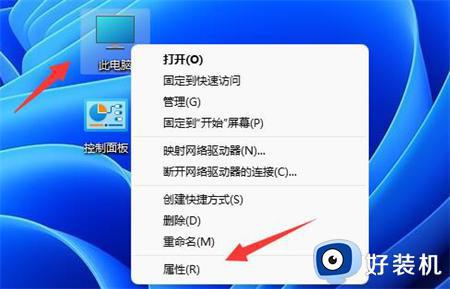
2、接着在右侧列表下找到并打开“设备管理器”
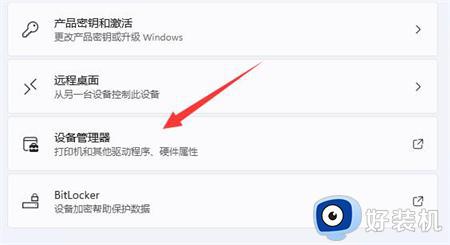
3、最后展开“显示适配器”就可以看到显卡配置了。
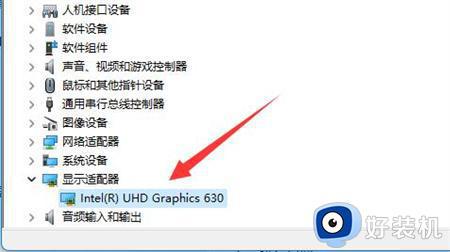
方法二:
1、你也可以按下键盘的“win+r”组合键打开运行。
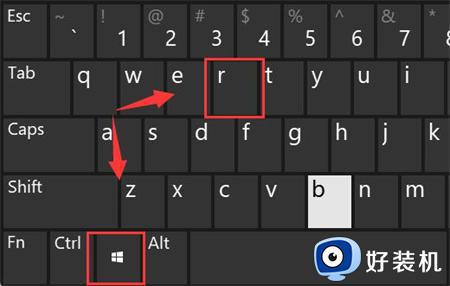
2、打开后,输入“dxdiag”,回车进入dx诊断工具。
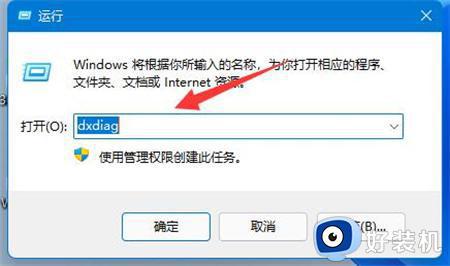
3、然后进入“显示”选项,就可以看到自己的显卡配置了。
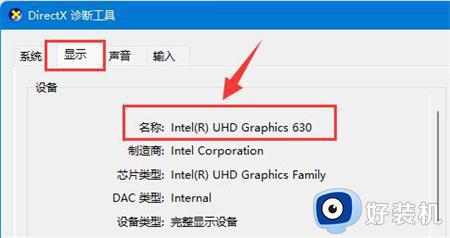
通过以上步骤操作,快速查看win11电脑显卡配置怎么样,大家也可以进一步了解自己的电脑。